
非常优秀
爱笔思画X凭借其强大的绘画功能、丰富的素材和工具、便捷的社交分享以及优质的使用体验,成为了众多绘画爱好者的首选软件。如果你也对绘画充满热情,不妨尝试一下这款软件,相信它会给你带来全新的创作体验。本站给大家带来的是爱笔思画x,已经由网络大神免费破解,解锁了高级版的会员功能,还去除了全部广告,有需要的用户欢迎本站下载体验。
1.绘图工具:软件内置了几百种画笔工具,如蘸水笔、毡尖笔、数码笔等,以及几十个过滤器等,用户可以根据自己的需求选择合适的画笔进行创作。
2.图层管理:支持建立多个图层,用户可以在不同图层上进行绘制和编辑,方便进行复杂的创作。同时,还提供了图层旋转、翻转、缩放移动等多种命令操作。
3.绘图过程记录:能够实时记录下每一个绘图过程,用户可以自行撤销画画步骤,甚至可以将绘画过程存储为视频进行回放。
4.色彩与选区:提供了丰富的色彩选择工具和多种选区功能,让用户能够更精确地控制画面的色彩和构图。
1.打开软件:首先,在手机上打开爱笔思画x应用。
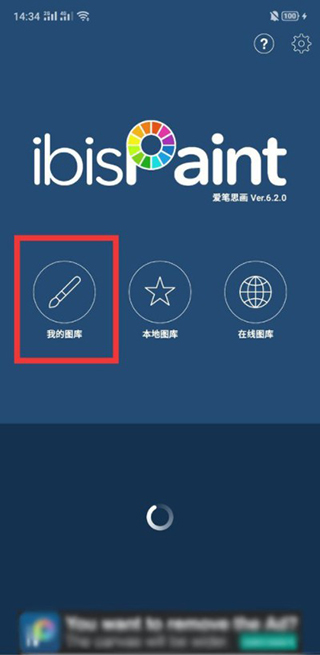
2.进入图库:点击“我的图库”来管理或开始新的创作。
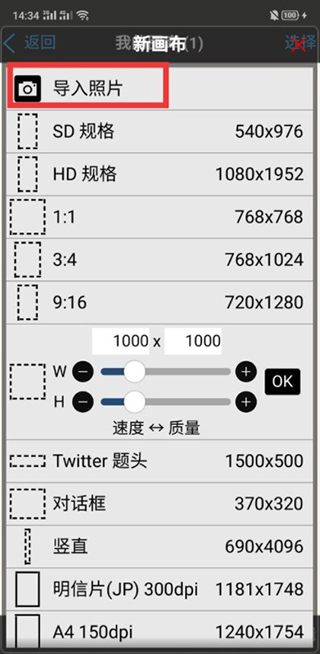
3.导入照片:如果想基于某张照片进行绘画,可以选择“新建画布”并导入照片作为参考。
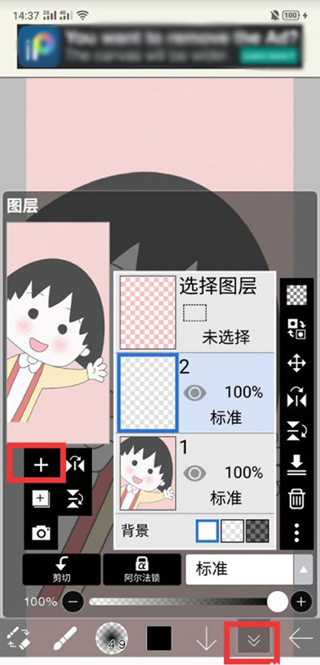
4.新建图层:在图层管理中,新建一个图层以便在不影响原照片的情况下进行绘画。

5.描绘轮廓:选择喜欢的画笔(如软蘸笔),调整粗细,然后沿着照片的轮廓进行描绘。

6.上色:
使用“吸管”工具从原照片中吸取颜色。
接着,选择“油桶”工具或画笔,在新图层上为描绘的轮廓填充颜色。

调整图层:完成上色后,可以通过图层管理隐藏或显示不同的图层,以便查看或编辑单个图层的绘画内容。
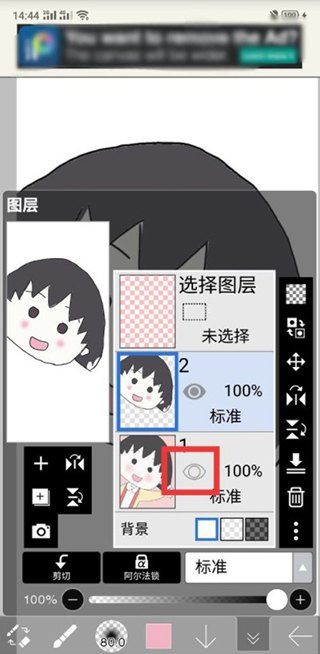
7.完成作品:最后,隐藏所有参考图层,只留下自己的绘画图层,这样就完成了一个简单的爱笔思画x作品。

1、首先打开爱笔思画x,然后添加亮点和阴影的头发,我们已经绘制。 "添加" 混合模式可用于表示光。 同样, "乘法" 混合模式可以用来表示阴影。
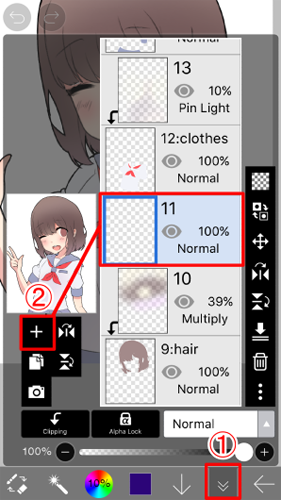
2、打开该图层1和基础头发顶部渐变点击②新层。 最后添加突出显示的图层。
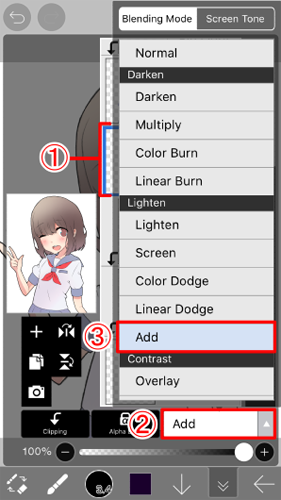
3、点击图层1使添加的图层成为当前图层。然后点击"添加"以打开步骤2的混合模式菜单。最后选择步骤3在 "混合" 菜单中添加。
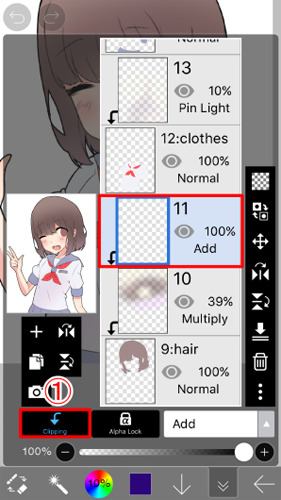
4、接下来, 点击步骤1所示区域剪切按钮并打开剪辑。
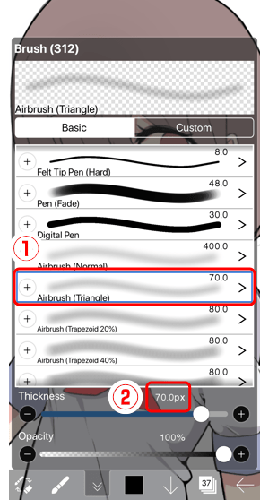
5、需要把颜色换成白色, 然后选择喷枪画笔,有点像三角形的画笔,选择70像素的厚度设置。

6、用脂肪喷枪继续修改。
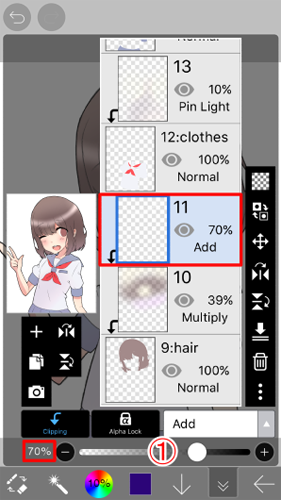
7、由于我们分离的层, 我们也可以改变强度的亮点。 我们可以通过减少①图层不透明度滑块。在这里, 我们已经降低到70%。
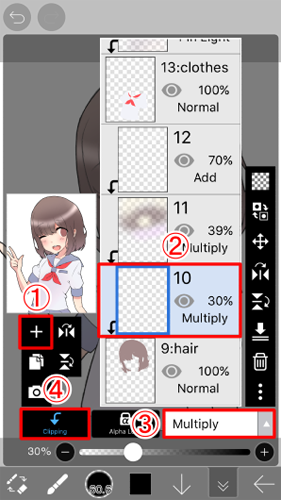
8、同样, 点击加号按钮在 "图层" 窗口中, 为阴影添加图层, 使其成为当前图层, 并将③混合模式 "乘法"并最终转到步骤四剪切on。另外, 将画笔颜色更改为黑色。

9、现在, 我们将添加一些阴影。 我们可以通过调整阴影层的不透明度来调整影子的黑暗。 此处, 图层的不透明度设置为30%。

10、最后,我们就把图片更改为高亮和阴影了。
方法一:通过文件导入笔刷(推荐)
下载笔刷文件
从官方社区、设计师分享平台或可信来源下载笔刷文件(通常为 .ibisbrush 或图片格式)。
打开爱笔思画X
启动应用,进入主界面。
进入笔刷管理界面
点击右上角 “三个点” 图标,选择 “导入笔刷” 选项。
选择笔刷文件
在文件管理器中,找到并选中下载的笔刷文件,点击 “确定” 完成导入。
验证导入结果
导入成功后,笔刷会出现在自定义笔刷列表中,可直接使用。
方法二:通过二维码导入笔刷
获取笔刷二维码
从设计师分享的二维码图片或在线笔刷库中保存二维码。
打开爱笔思画X
启动应用,进入主界面。
扫描或导入二维码
点击右上角 “三个点” 图标,选择 “导入笔刷”,然后从相册中选择二维码图片。
完成导入
系统会自动识别二维码并导入笔刷,导入成功后可在自定义笔刷列表中找到。
注意事项
笔刷格式兼容性
爱笔思画X支持 .ibisbrush 格式及部分图片格式(如PNG)的笔刷导入,确保文件来源可信。
软件版本要求
使用最新版本的爱笔思画X,避免因版本过低导致导入失败。
二维码清晰度
若通过二维码导入,需确保图片清晰无遮挡,否则可能识别失败。
笔刷管理
导入的笔刷会保存在自定义笔刷列表中,可长按笔刷进行排序、删除或导出分享。
1、Apple Pencil
2、Wacom Bamboo Sketch
3、Wacom Bamboo Fineline 3
4、Wacom Bamboo Fineline 2
5、Wacom Bamboo Stylus fineline
6、Wacom Intuos Creative Stylus
7、Wacom Intuos Creative Stylus 2
8、SonarPen
9、HEX3 JaJa
10、Ten One Design Pogo Connect
11、Ten One Design Pogo Connect 2
1.界面简洁:软件界面设计简洁明了,操作流畅易上手,即使是没有绘画经验的用户也能快速掌握使用方法。
2.性能稳定:使用OpenGL技术实现了平滑舒适的绘图体验,同时支持最大60 fps的刷新率,让用户的创作过程更加顺畅。
v13.1.1版本
感谢您使用ibisPaint X!
这次更新的摘要如下。
(新功能)
-为画笔添加了一个新的混合模式“平坦”,适用于在不同颜色的图层上使用均匀的不透明度或平滑的渐变不透明度。
修正bug和问题
修正了一个错误,当画笔混合模式被设置为不透明度,画笔类型被设置为水,当湿度参数很高时,颜色会显得太暗。
-修正了一个问题,其中应用程序会崩溃,如果你使用一个锁定的刷与“bzier曲线”或“折线”绘图工具,选择“免费使用”在显示的警告框,然后尝试使用另一个绘图工具。
[13.1.0版的新功能]
-增加了一个“矢量橡皮擦”功能的矢量工具。
-增加手柄,以调整控制点在bsamzier曲线绘图工具和“编辑顶点”模式的笔刷形状。
-增加了一个功能,以简化笔刷形状通过减少顶点的数量。
在绘图工具中添加圆角矩形。
-快速滴管现在可以用鼠标右键激活。
-你现在可以在过滤器工具中撤消和重做参数更改。
[13.0.0版的新功能]
-增加了原始画笔模式功能。
-增加了周围填充和周围橡皮擦功能。
-增加了设置参数“快速滴管激活时间”。
-增加了数字键盘,你可以输入一个数值的画笔大小或画布大小等。
-增加了一个触控笔快捷键的开关工具功能。
-增加了一些手写笔的手掌拒绝类型的选择。
-增加了对与X/Facebook/Apple帐户链接的ibisAccount登录的支持。
-增加了对苹果铅笔悬停功能的支持。在设置中增加了一个开关,允许您在悬停时打开/关闭显示十字标记。
-增加了对苹果铅笔Pro的桶滚功能的支持。
-增加了对苹果铅笔Pro的挤压功能的支持。